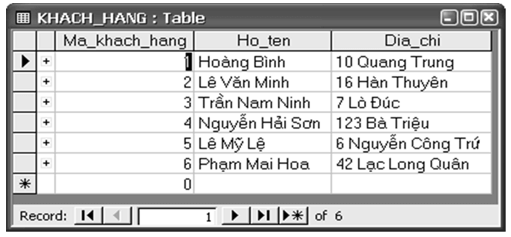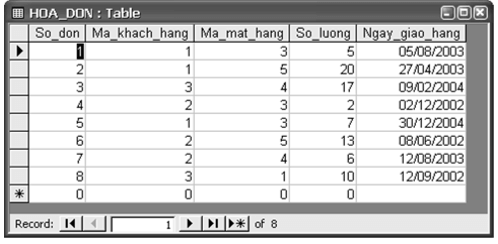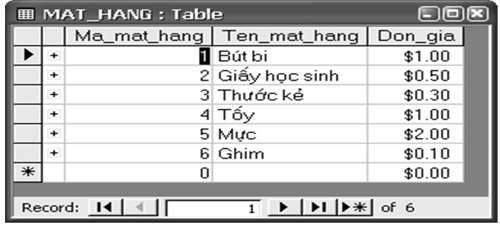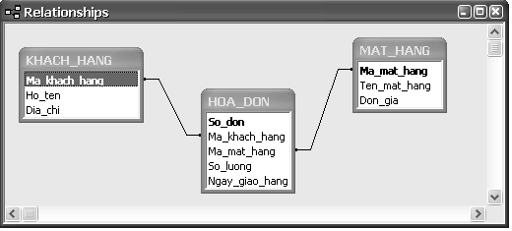Lý thuyết Tin học 12 Bài 7 (mới 2024 + Bài tập): Liên kết giữa các bảng
Tóm tắt lý thuyết Tin học 12 Bài 7: Liên kết giữa các bảng ngắn gọn, chi tiết sẽ giúp học sinh nắm vững kiến thức trọng tâm Tin học 12 Bài 7.
Lý thuyết Tin học 12 Bài 7: Liên kết giữa các bảng
A. Lý thuyết Tin học 12 Bài 7: Liên kết giữa các bảng
1. Mục đích, yêu cầu
• Tạo CSDL có nhiều bảng;
• Rèn luyện kĩ năng tạo liên kết, sửa liên kết giữa các bảng.
2. Nội dung
Bài 1. Tạo CSDL KINH_DOANH gồm ba bảng có cấu trúc như trong mục 1 Bài 7.
• Nhập các dữ liệu cho dưới đây vào các bảng tương ứng:
Dữ liệu nguồn của bảng KHACH_HANG
Dữ liệu nguồn của bảng HOA_DON
Dữ liệu nguồn của bảng MAT_HANG
Bài 2. Tạo liên kết cho các bảng trong CSDL KINH_DOANH vừa tạo ở bài 1 để có sơ đồ liên kết như trên hình 2 dưới đây:
B. Bài tập trắc nghiệm Tin học 12 Bài 7: Liên kết giữa các bảng
Câu 1: Liên kết giữa các bảng cho phép:
A. Tránh được dư thừa dữ liệu
B. Có thể có được thông tin tổng hợp từ nhiều bảng
C. Nhất quán dữ liệu
D. Cả A, B, C đều đúng
Đáp án: D
Giải thích:
Liên kết giữa các bảng cho phép:
+ Có thể có được thông tin tổng hợp từ nhiều bảng
+ Tránh được dư thừa dữ liệu (các dữ liệu không bị lặp lại)
+ Nhất quán dữ liệu (ví dụ của khách hàng ở các đơn hàng khác nhau là giống nhau).
Câu 2: Để tạo liên kết giữa các bảng, ta chọn:
A.Tool/ Relationships hoặc nháy nút
B.Tool/ Relationships
C.Edit/ Insert/ Relationships
D.Tất cả đều đúng
Đáp án: A
Giải thích:
Các bước để tạo liên kết giữa các bảng là:
+ Chọn Tool\Relationships hoặc nháy nútLý thuyết và trắc nghiệm Tin học 12 có đáp án
+ Chọn các bảng sẽ liên kết
+ Tạo liên kết đôi một giữa các bảng
+ Đóng hộp thoại Realationships/ Yes để lưu lại
Câu 3: Sắp xếp các bước theo đúng thứ tự thực hiện để tạo liên kết giữa hai bảng:
1. Kéo thả trường khóa làm liên kết từ bảng phụ tới bảng chính( trường khóa làm khóa chính)
2. Chọn các tham số liên kết
3. Hiển thị hai bảng (các trường) muốn tạo liên kết
4. Mở cửa sổ Relationships
A. 2→4→1→3 B. 4→1→2 C. 4→2→3→1 D. 3→1→4→2
Đáp án: B
Giải thích:
Các bước thực hiện để tạo liên kết giữa hai bảng:
+ Mở cửa sổ Relationships
+ Hiển thị hai bảng (các trường) muốn tạo liên kết
+ Kéo thả trường khóa làm liên kết từ bảng phụ tới bảng chính( trường khóa làm khóa chính)
+ Chọn các tham số liên kết
Câu 4: Trong Access, để tạo liên kết giữa 2 bảng thì hai bảng đó phải có hai trường thỏa mãn điều kiện:
A. Có tên giống nhau
B. Có kiểu dữ liệu giống nhau
C. Có ít nhất một trường là khóa chính
D. Cả A, B, C
Đáp án: C
Giải thích:
Trong Access, để tạo liên kết giữa 2 bảng thì hai bảng đó phải có hai trường thỏa mãn điều kiện:
+ Có kiểu dữ liệu giống nhau
+ Có tên giống nhau
+ Có ít nhất một trường là khóa chính
Câu 5: Điều kiện cần để tạo được liên kết là:
A. Phải có ít nhất hai bảng
B. Phải có ít nhất một bảng và một mẫu hỏi
C. Phải có ít nhất một bảng mà một biểu mẫu
D. Tổng số bảng và mẫu hỏi ít nhất là 2
Đáp án: A
Giải thích: Điều kiện cần để tạo được liên kết là phải có ít nhất hai bảng và trường liên kết của hai bảng phải cùng kiểu dữ liệu.
Câu 6: Điều kiện để tạo mối liên kết giữa hai bảng là :
A. Trường liên kết của hai bảng phải cùng kiểu dữ liệu
B. Trường liên kết của hai bảng phải là chữ hoa
C. Trường liên kết của hai bảng phải là kiểu dữ liệu số
D. Trường liên kết của hai bảng phải khác nhau về kiểu dữ liệu
Đáp án: A
Giải thích: Điều kiện cần để tạo được liên kết là phải có ít nhất hai bảng và trường liên kết của hai bảng phải cùng kiểu dữ liệu.
Câu 7: Tại sao khi lập mối quan hệ giữa hai trường của hai bảng nhưng Access lại không chấp nhận
A. Vì bảng chưa nhập dữ liệu
B. Vì một hai bảng này đang sử dụng (mở cửa sổ table)
C. Vì hai trường tham gia vào dây quan hệ khác kiểu dữ liệu(data type), khác chiều dài (field size)
D. Các câu B và C đều đúng
Đáp án: D
Giải thích: khi lập mối quan hệ giữa hai trường của hai bảng nhưng Access lại không chấp nhận vì một hai bảng này đang sử dụng (mở cửa sổ table), vì hai trường tham gia vào dây quan hệ khác kiểu dữ liệu(data type), khác chiều dài (field size).
Câu 8: Khi liên kết bị sai, ta có thể sửa lại bằng cách chọn đường liên kết cần sửa, sau đó:
A. Nháy đúp vào đường liên kết chọn lại trường cần liên kết
B. Edit → RelationShip
C. Tools → RelationShip → Change Field
D. Chọn đường liên kết giữa hai bảng đó và nhấn phím Delete
Đáp án: A
Giải thích: Khi liên kết bị sai, ta có thể sửa lại bằng cách chọn đường liên kết cần sửa, sau đó nháy đúp vào đường liên kết chọn lại trường cần liên kết trong hộp thoại Edit Relationship.
Câu 9: Muốn xóa liên kết giữa hai bảng, trong cửa sổ Relationships ta thực hiện:
A. Chọn hai bảng và nhấn phím Delete
B. Chọn đường liên kết giữa hai bảng đó và nhấn phím Delete
C. Chọn tất cả các bảng và nhấn phím Delete
D. Cả A, B, C đều sai
Đáp án: B
Giải thích: Muốn xóa liên kết giữa hai bảng, trong cửa sổ Relationships ta thực hiện nháy vào đường liên kết giữa hai bảng đó và nhấn phím Delete hoặc Click phải chuột, chọn Delete → Yes.
Câu 10: Để xóa liên kết, trước tiên ta chọn liên kết cần xóa. Thao tác tiếp theo nào sau đây là sai?
A. Bấm Phím Delete → Yes
B. Click phải chuột, chọn Delete Yes
C. Edit → Delete → Yes
D. Tools → RelationShip → Delete → Yes
Đáp án:
Giải thích:
Để xóa liên kết, trước tiên ta chọn liên kết cần xóa. Thao tác tiếp theo là:
+ Click phải chuột, chọn Delete → Yes
+ Bấm Phím Delete → Yes
+ Edit → Delete → Yes.
Xem thêm các chương trình khác:
- Giải sgk Hóa học 12 (sách mới) | Giải bài tập Hóa 12
- Lý thuyết Hóa học 12
- Giải sbt Hóa học 12
- Các dạng bài tập Hoá học lớp 12
- Giáo án Hóa học lớp 12 mới nhất
- Giải sgk Toán 12 (sách mới) | Giải bài tập Toán 12 Tập 1, Tập 2
- Các dạng bài tập Toán lớp 12
- Lý thuyết Toán 12
- Chuyên đề Toán lớp 12 mới nhất
- Bài tập Toán lớp 12 mới nhất
- Giáo án Toán lớp 12 mới nhất
- Tóm tắt tác phẩm Ngữ văn 12
- Soạn văn 12 (hay nhất) | Để học tốt Ngữ văn 12 (sách mới)
- Soạn văn 12 (ngắn nhất)
- Tác giả tác phẩm Ngữ văn lớp 12
- Văn mẫu lớp 12
- Giải sgk Sinh học 12 (sách mới) | Giải bài tập Sinh học 12
- Lý thuyết Sinh học 12 | Kiến thức trọng tâm Sinh 12
- Giải sgk Địa Lí 12 (sách mới) | Giải bài tập Địa lí 12
- Lý thuyết Địa Lí 12
- Giải Tập bản đồ Địa Lí 12
- Giải sgk Vật Lí 12 (sách mới) | Giải bài tập Vật lí 12
- Giải sbt Vật Lí 12
- Lý thuyết Vật Lí 12
- Các dạng bài tập Vật lí lớp 12
- Giáo án Vật lí lớp 12 mới nhất
- Giải sgk Lịch sử 12 (sách mới) | Giải bài tập Lịch sử 12
- Giải Tập bản đồ Lịch sử 12
- Lý thuyết Lịch sử 12
- Giải sgk Giáo dục công dân 12
- Lý thuyết Giáo dục công dân 12
- Giải sgk Giáo dục quốc phòng - an ninh 12 (sách mới) | Giải bài tập GDQP 12
- Lý thuyết Giáo dục quốc phòng 12 | Kiến thức trọng tâm GDQP 12
- Lý thuyết Công nghệ 12